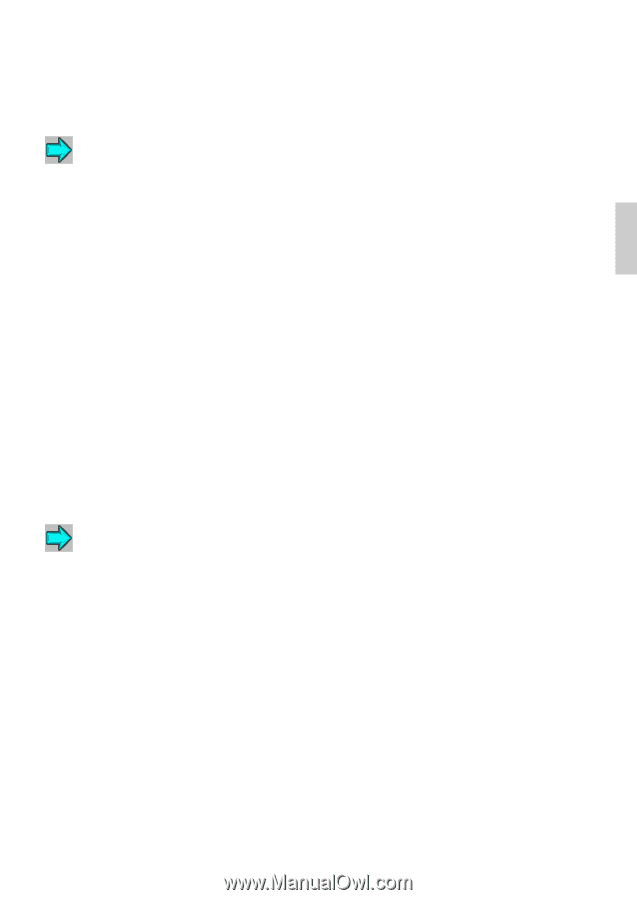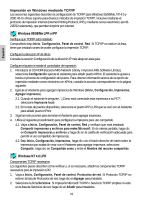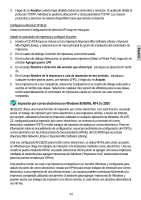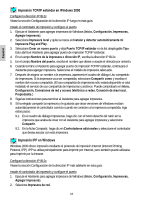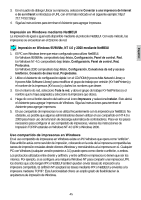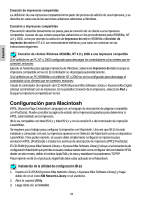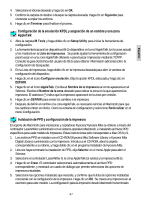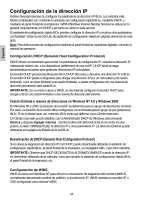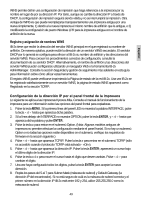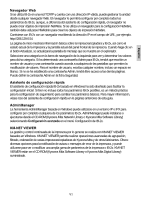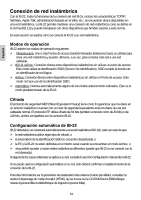Kyocera KM-3035 IB-2x Quick Configuration Guide Rev 2.2 - Page 46
Configuración de la emulación KPDL y asignación de un nombre y una zona, AppleTalk, Instalación de
 |
View all Kyocera KM-3035 manuals
Add to My Manuals
Save this manual to your list of manuals |
Page 46 highlights
Español 4. Seleccione el idioma deseado y haga clic en OK. 5. Confirme la carpeta de destino o busque la carpeta deseada. Haga clic en Siguiente para comenzar a copiar los archivos. 6. Haga clic en Terminar para finalizar el proceso. Configuración de la emulación KPDL y asignación de un nombre y una zona AppleTalk 1. Abra la carpeta IB Tools y haga doble clic en Setup Utility para iniciar la herramienta de configuración. 2. La herramienta buscará los dispositivos IB-2x disponibles en la red AppleTalk (en la zona actual) y los mostrará en la Lista de impresoras. Se puede ajustar la herramienta de configuración para buscar en una zona AppleTalk diferente o para buscar impresoras mediante TCP/IP. Consulte la guía electrónica del usuario de IB-2x para obtener información adicional sobre la configuración de búsquedas. 3. En la Lista de impresoras, haga doble clic en la impresora deseada para abrir la ventana de configuración del dispositivo. 4. Haga clic en el icono Configurar emulación. Elija la opción KPDL adecuada y haga clic en DEFINIR. 5. Haga clic en el icono AppleTalk. Escriba el Nombre de la impresora tal como aparecerá en el Selector. Escriba el Nombre de la zona deseado para indicar la zona en la que aparecerá la impresora. El asterisco (*) indica que la impresora aparecerá en la zona por omisión. 6. Haga clic en DEFINIR para enviar los cambios a la impresora. 7. Después de definir el nombre o la zona AppleTalk, es necesario reiniciar el Macintosh para que los cambios entren en efecto. Cierre la ventana de configuración y seleccione Reinicializar en el menú Configuración. Instalación de PPD y configuración de la impresora El soporte de Macintosh para impresoras y copiadoras Kyocera/ Kyocera Mita se obtiene a través del controlador LaserWriter suministrado con el sistema operativo Macintosh, e instalando archivos PPD específicos para cada modelo de impresora. Estas instrucciones sólo corresponden a Mac OS 8 y 9. 1. Los archivos PPD se instalan con el CD-ROM (Kyocera Mita Software Library o Kyocera Mita Digital Library) suministrado con la impresora. Introduzca el CD-ROM, abra la carpeta correspondiente a su idioma, y haga doble clic en el programa Instalador de Kyocera Mita. 2. Una vez haya terminado la instalación de PPD, elija Selector en el menú Apple para abrir el Selector. 3. Seleccione el controlador LaserWriter 8, la zona AppleTalk (si existe) y la impresora IB-2x. 4. Haga clic en Crear. El controlador seleccionará automáticamente el archivo PPD correspondiente, y mostrará un cuadro de diálogo que permite seleccionar las opciones de impresora instaladas. 5. Seleccione las opciones instaladas que necesite, y confirme que la lista de opciones instaladas concuerda con la configuración de la impresora. Haga clic en OK. Se creará una impresora en el escritorio para este modelo. La configuración para la impresión desde Macintosh ha terminado. 47